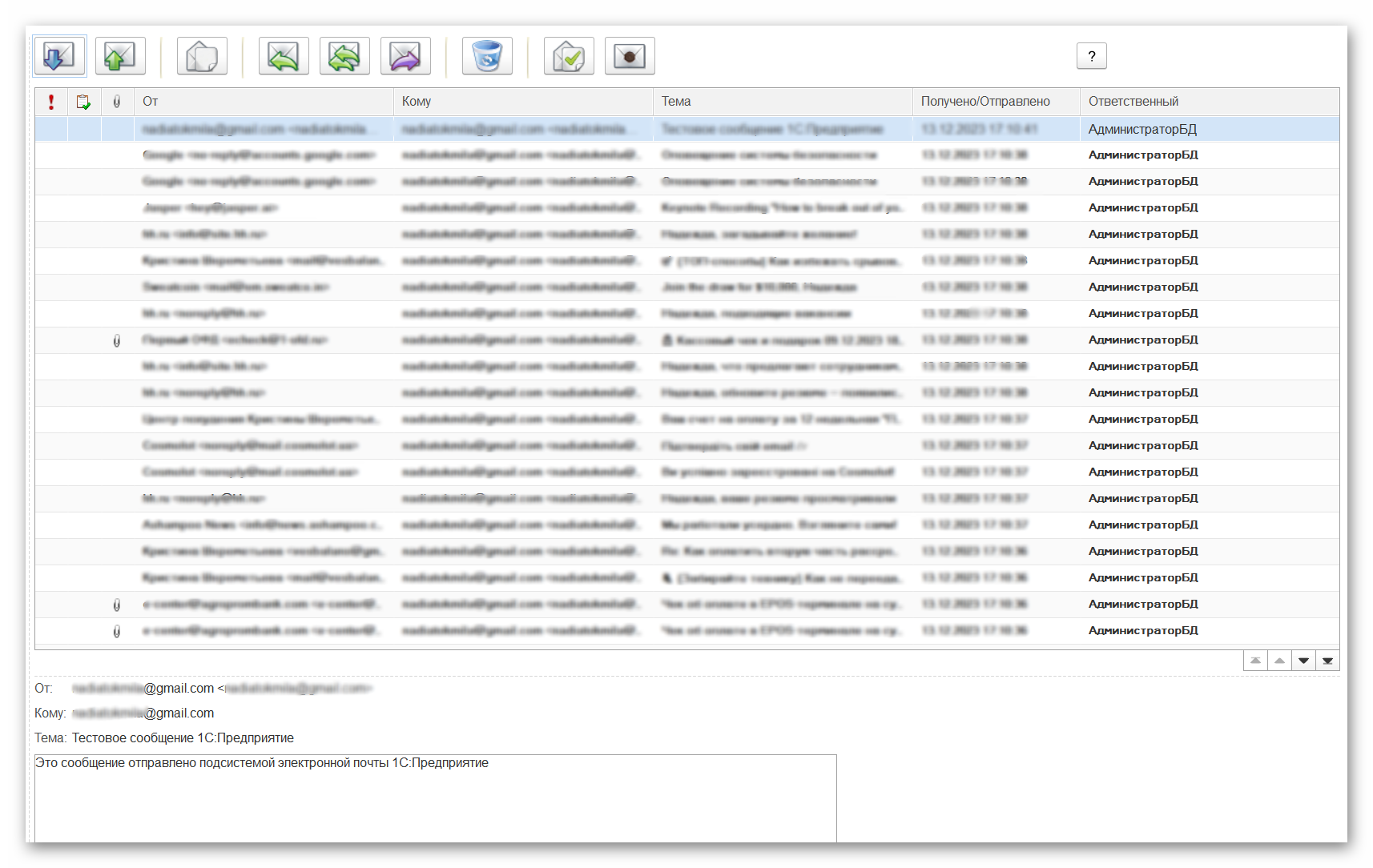Менеджер почты
Менеджер почты
В программе 1С:Фитнес клуб предусмотрена возможность использования встроенного менеджера почты. Этот инструмент обеспечивает удобное управление электронной почтой непосредственно в программе.
С его помощью пользователь может отправлять, просматривать и управлять своей электронной почтой, не выходя из программы. Это удобно для организации рабочего процесса и взаимодействия с почтовыми сервисами без необходимости переключения между различными приложениями.
|
ПРИМЕЧАНИЕ! В Менеджере почты будут отображаться только те учетные записи, для которых пользователь добавлен в таблице Пользователи учетной записи на форме справочника Учетные записи электронной почты. |
Перейдите в раздел Настройки - Информирование, оповещение, рассылка – Менеджер почты.
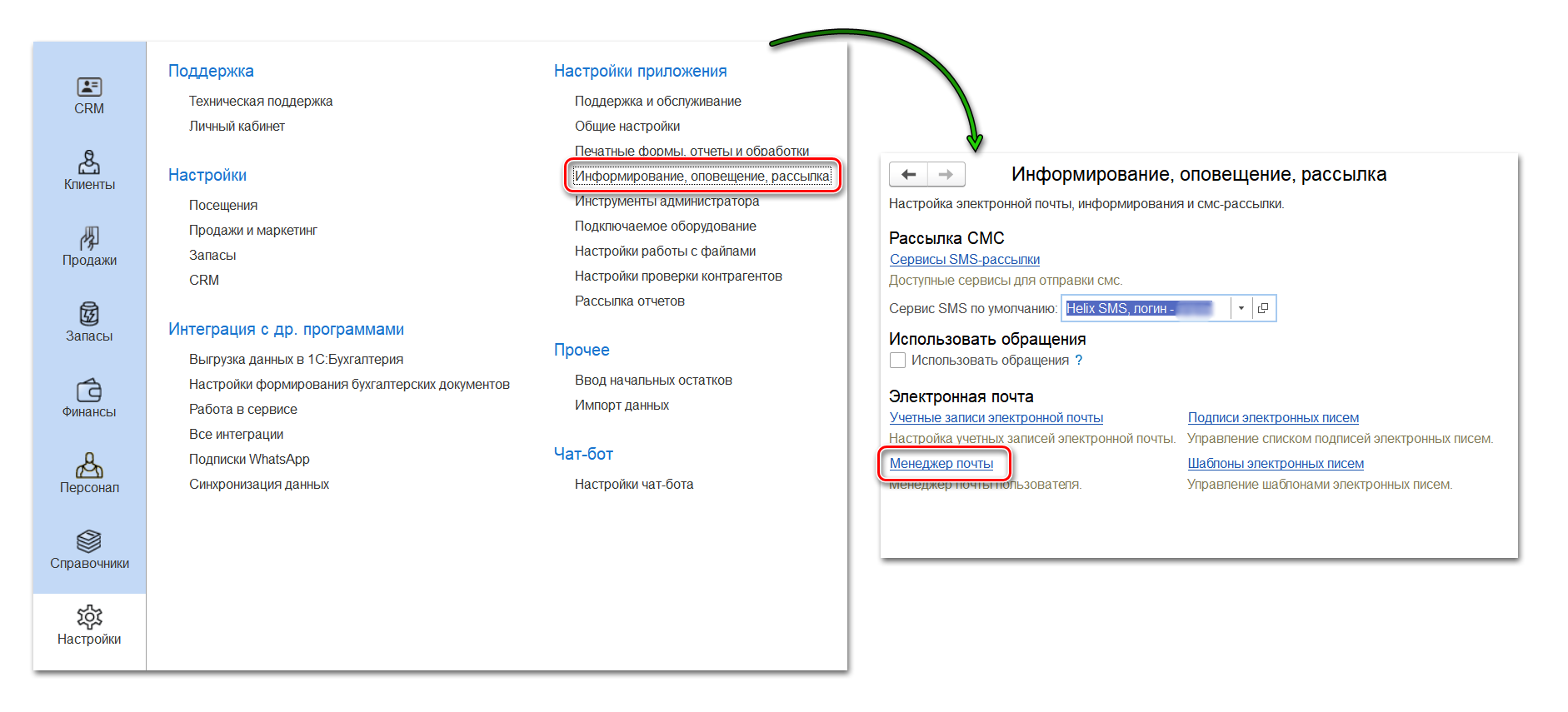
В открывшейся форме будет отображаться ваша учетная запись, и вы сможете управлять полученными письмами.
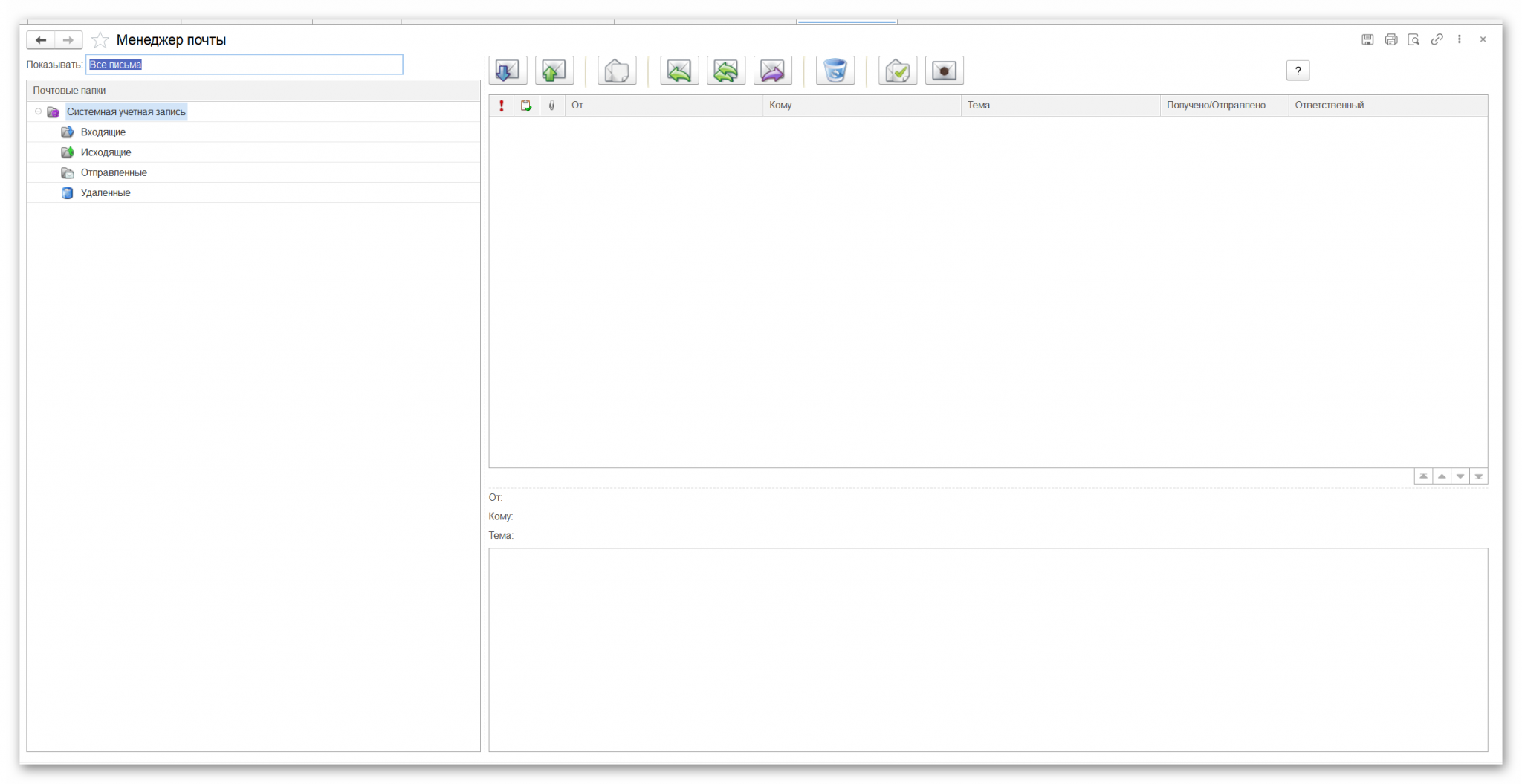
В левом верхнем углу имеется опция выбора, какие письма будут отображаться:
- Все письма;
- Необработанные;
- Обработанные;
- Непрочитанные;
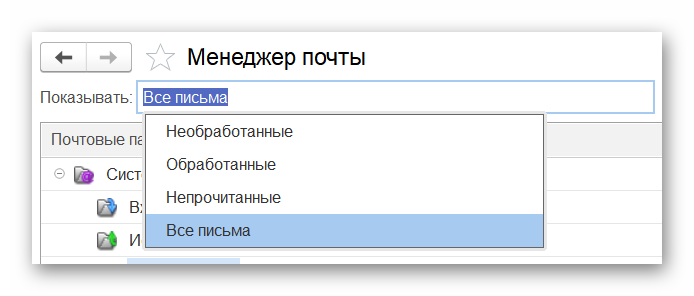
В таблице Почтовые папки представлены папки электронных писем, сгруппированные по учетным записям электронной почты.
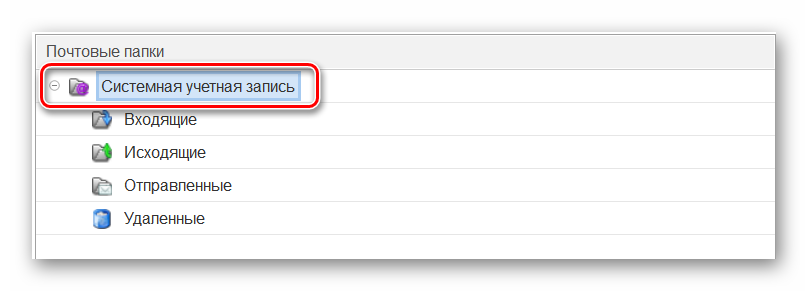
Для каждой учетной записи представлены следующие папки:
- Входящие - здесь находятся все входящие электронные письма (кнопка Получить почту позволяет обновить список входящей электронной почты);
- Исходящие - в данной папке находятся черновики, или, другими словами, те исходящие письма, которые еще не были отправлены (отправить все такие письма можно при помощи кнопки Отправить почту);
- Отправленные - папка содержит те исходящие электронные письма, которые уже были отправлены;
- Удаленные - в данной папке располагаются те электронные письма, которые были помечены на удаление.
|
ПРИМЕЧАНИЕ! Полное удаление электронных писем доступно только пользователю, имеющему административные права. Удаление производится при помощи пункта Удаление помеченных объектов в разделе Настройки - Поддержка и обслуживание. |
Вверху списка писем находятся следующие кнопки:
- Получить почту: позволяет обновить список входящей электронной почты.
- Отправить почту: позволяет отправить почту из папки Исходящие.
- Написать письмо: открывает форму для написания нового письма.
- Ответить: создает ответ на выбранное письмо.
- Ответить всем: создает ответ на выбранное письмо и включает всех адресатов.
- Переслать: открывает форму для пересылки выбранного письма.
- Пометка удаления: помечает выбранные письма для удаления.
- Отметить выбранные письма как обработанные: помечает выбранные письма как обработанные.
- Отметить выбранные письма как непрочитанные: помечает выбранные письма как непрочитанные.

Список писем
При выборе какой-либо папки в таблице почтовых папок, в данной таблице будут представлены все находящиеся в ней письма. Жирным шрифтом помечены те из них, которые еще не были прочитаны.
В поле, расположенном непосредственно под списком писем, будет представлено содержание выбранного письма. Двойным щелчком по письму из списка можно открыть его для просмотра или редактирования.